ベライゾン携帯電話のアクティベーション方法
ベライゾンのスマートフォンのアクティベーションは、デバイスの電源を入れたときの初期設定プロセスで行われます。お客様のプランの課金を担当するベライゾンアカウントのパスワード、またはそのアカウントに関連する社会保障番号の下4桁が必要です。また、以前使用していた携帯電話や他のキャリアの携帯電話を、アカウントページの「携帯電話の持ち込み」でアクティベートすることもできます...
方法1 方法1/5:Apple携帯電話をアクティベートする
- 1 新しいiPhoneの電源を入れます。電源ボタンは右側にあります。最初に「Apple」を起動した後、アクティベーションの画面に移動します。
- 2 電話番号の確認 ページに表示される電話番号が期待に沿うものであればそのまま、そうでなければVerizonのサポートに連絡してください。
- 3 「次へ」をクリックします。
- 4Verizonの請求先アカウントのパスワードを入力します。また、アカウントの請求情報に関連付けられた社会保障番号の下4桁を代わりに入力することもできます。
- 5 「次へ」をクリックします。
- 6 iPhoneが起動するのを待ちます。SIMカードエラーが表示された場合は、正しいSIMカードがiPhoneに挿入されていることを確認してください。
- 7 iPhoneのセットアップを続行する。アクティベーションが完了すると、デバイスの環境設定を完了するためのプロンプトが表示されます。

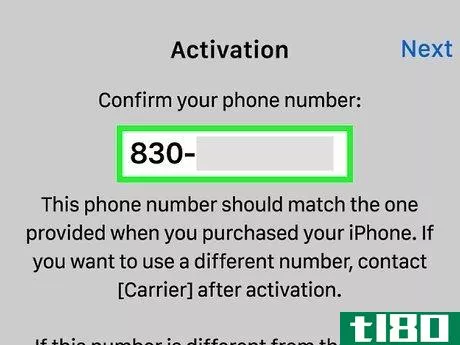
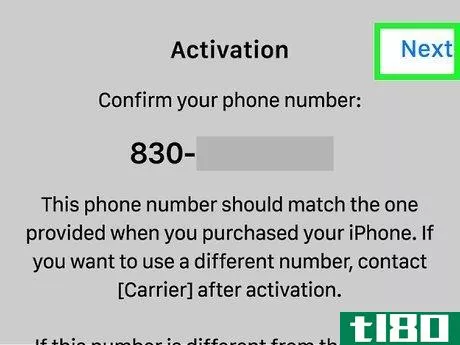
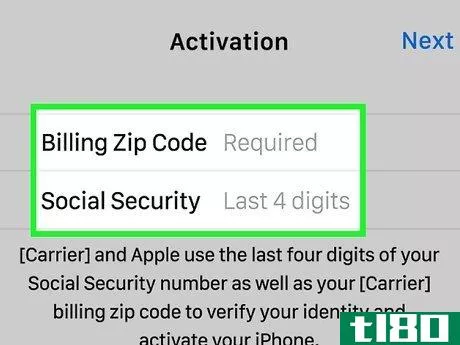
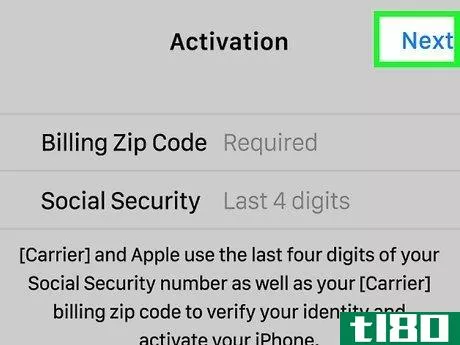
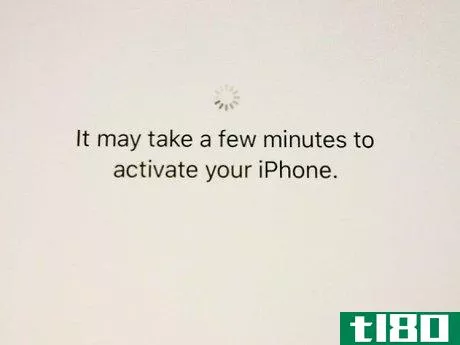
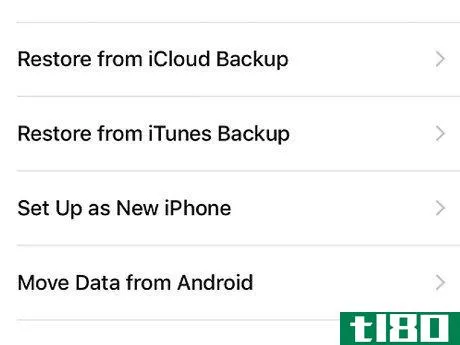
方法2の5:itunesでApple携帯をアクティベートする
- 1 iPhoneの電源を入れる。電源ボタンは右側にあります。
- iTunesのバージョン10.7以降が必要です。アップデートはApp Store(Mac)で確認するか、Windows用の最新バージョンをダウンロードしてください。iTunesが起動しにくい場合は、コンピュータ上の他のアプリケーションをすべて終了させてみてください。
- 3 iPhoneをUSBでパソコンに接続する。
- 4 社会保障番号の下4桁を入力してください。Verizonアカウント情報のページが表示され、Verizonアカウントの請求に関連するSSNの下4桁を入力するよう促されます。
- 5 「続ける」をクリックします。
- 6.iPhoneのセットアップを続行します。iPhoneでは、iPhoneを新しいデバイスとして設定するか、iTunesのバックアップから情報を復元するかを選択することができます。新しいデバイスとしてセットアップすることを選択した場合、詳しくはiPhoneのアクティベーションを参照してください。

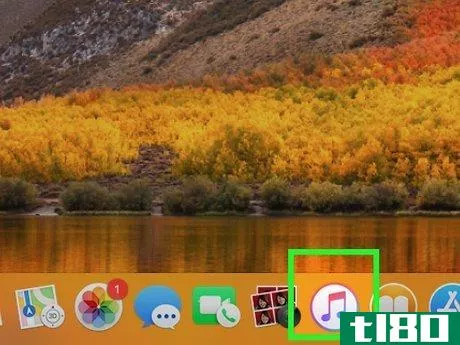

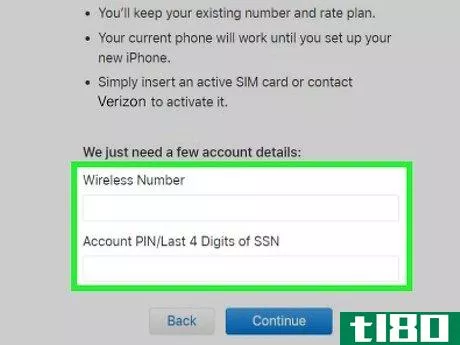
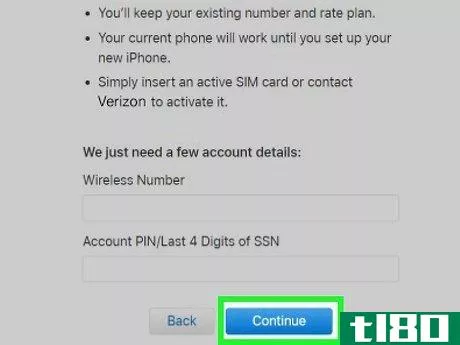
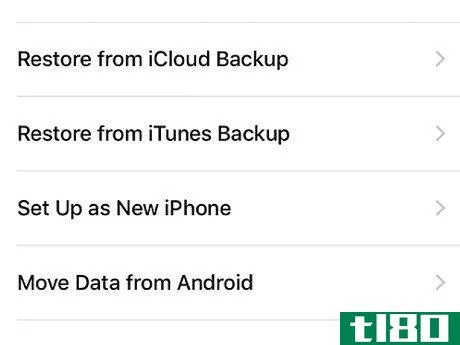
方法3 方法3/5:Android端末をアクティベートする。
- 1 新しい端末の電源を入れます。中古の端末をアクティベートする場合は、まず自分のSIMカードを入れることを確認してください。
- 2 言語を選択する。
- 3 「次へ」をクリックすると、右下にこのボタンが表示されます。
- 4 「今すぐアクティベート」をクリックします。このボタンは、「次へ」と表示されることもあります。自動的にアクティベーションが開始されます。そうでない場合は、先に進む前にVerizonのアカウント情報を入力するよう求められます。
- 5 旧Verizon端末の電源をオフにする。Verizonは、必要に応じて、古いデバイスを自動的に停止させます。電源オフ後、解除が完了するまで数秒待つ必要があります。
- 6Verizon 課金アカウントのパスワードを入力します(プロンプトが表示された場合)。また、アカウントの請求情報に関連付けられた社会保障番号の下4桁を代わりに入力することもできます。
- 7 デバイスの初期設定を完了する。デバイスの使用を開始するために、さまざまなアカウントやサービスを設定する画面が表示されます。詳しくはこちらをご覧ください。また、各ページの⏭スキップオプションをクリックすると、後でこの操作を行うことができます。携帯電話が起動し、使用できるようになります。

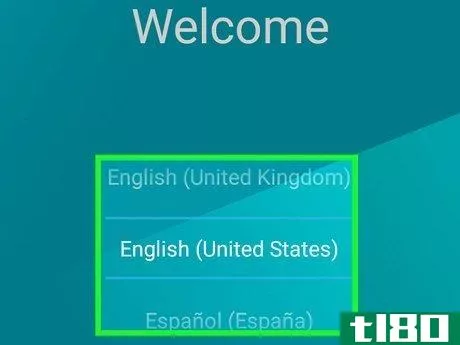
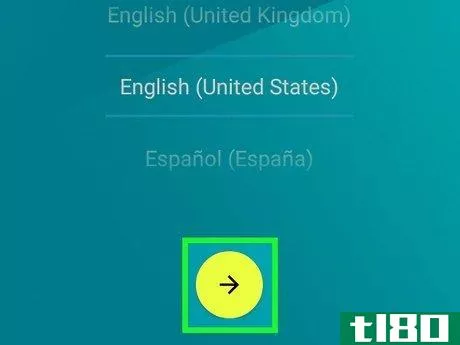
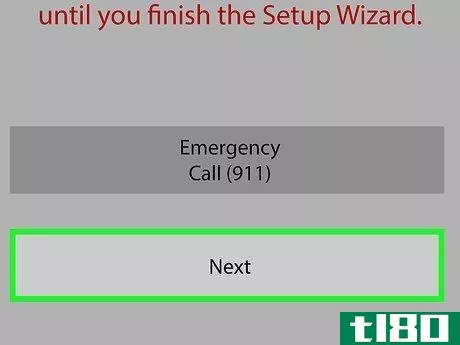

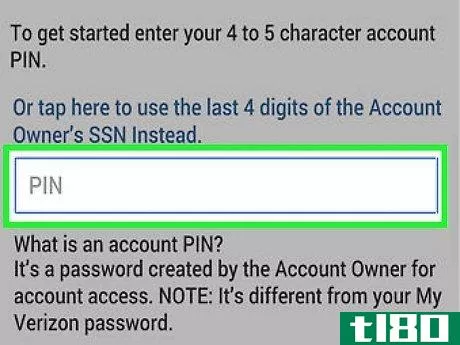
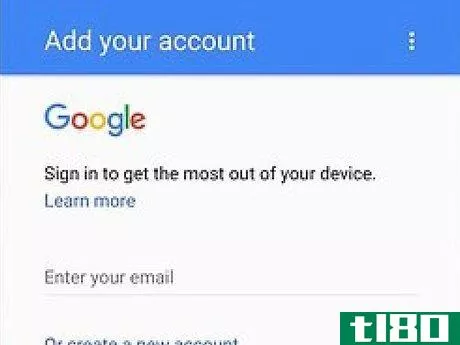
方法4 5のうち方法4:古い携帯電話をVerizonのものと交換する。
- 1 お手持ちの機器が対応することをご確認ください。ウェブブラウザで https://www.verizonwireless.com/bring-your-own-device/ にアクセスします。このページでは、Verizonのネットワークで動作するかどうかを判断するために、お使いのデバイスの必要な情報を見つけて確認する手順を説明します。
- 2 https://www.verizonwireless.com/vzw/browse/devicechange/home.jsp に移動します。まだログインしていない場合は、Verizon のユーザー名とパスワードを入力するよう促されます。
- 3 既存の回線でデバイスを有効にするをクリックすると、アカウント上のデバイスのリストが表示されます。
- 4 起動させたい回線をクリックする。
- 5 "Yes "または "No "を選択する。デバイスが以前にVerizonアカウントで使用されたことがある場合は、「はい」を選択します。それ以外の場合は「いいえ」を選択してください。
- 6 デバイスIDを入力する(IDがない場合)。この選択画面は、その第一段階を反映したものです。お使いのデバイスが対応していることが確認されたら、次に進みます。
- 7 アカウントの他の電話機を選択します。認証のため、Verizonはお客様のアカウントに関連する別の電話用のコードをテキストメッセージで送信します。 お客様のアカウントに別の電話線が存在しないか、またはアクティブでない場合は、カスタマー・サービスに連絡して切り替えを完了させる必要があります。
- 8. send me the codeをクリックします。数分後、選択した回線に認証コードが送信されます。
- 9 テキストメッセージのコードを入力します。この情報は、オンラインの認証コードフィールドに入力されます。
- 10.確認するをクリックします。SIMカードの適合性を確認する画面が表示されます。SIMカードをお持ちでない場合、または互換性があることが分かっている場合は、次のステップをスキップしてください。SIMカードをお持ちでない場合、Verizonでご利用いただくには、SIMカードの購入が必要です。
- 11 SIMカードID番号を入力する。SIMカードとSIM IDを探す」をクリックすると、探し方の手順が表示されます。
- 12.IDを確認するをクリックします。
- このオプションは、以前にデバイス保護機能を搭載していた場合、または最近アップグレードした場合にのみ表示されます。
- 14 クリックして確定します。
- 15 対応するサービスプランを選択します(プロンプトが表示された場合)。このオプションは、アクティベーションを行うデバイスが現在のプランと互換性がない場合にのみ表示されます。
- 16. 機能とプランの変更を確認するをクリックします。これでデバイスのアクティベーションは完了です。
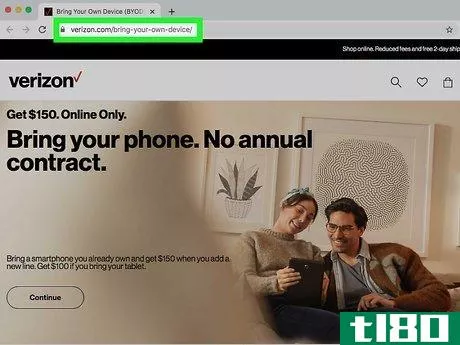
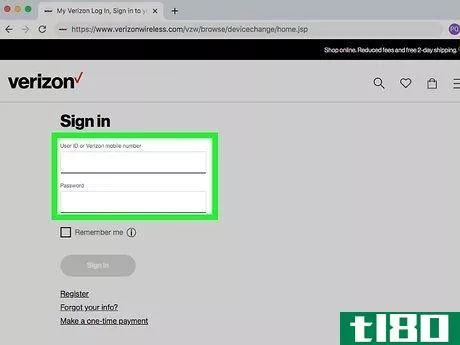
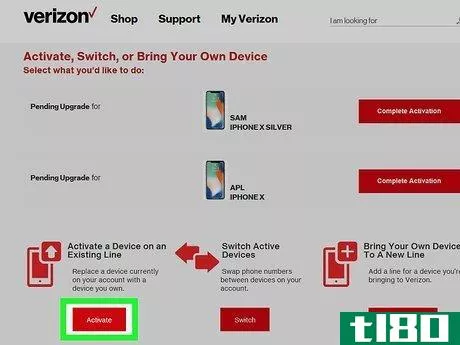
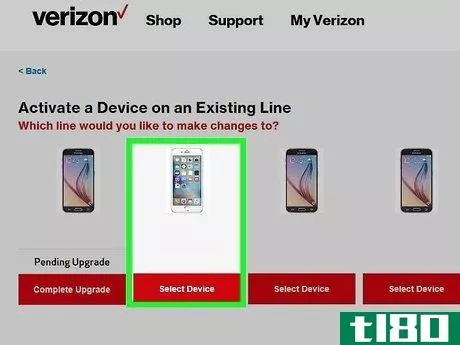
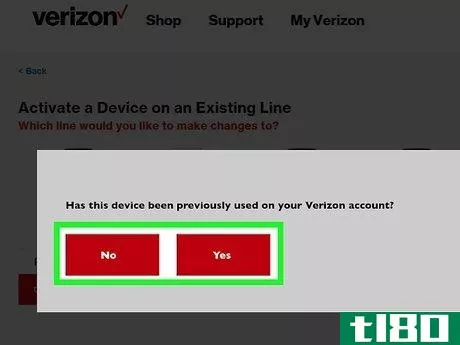
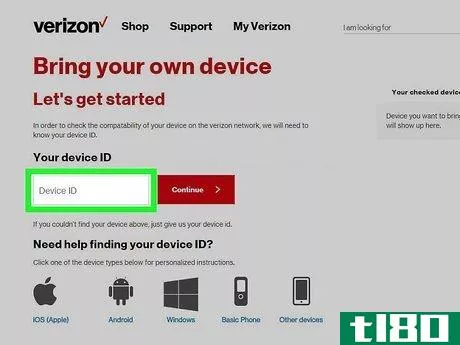
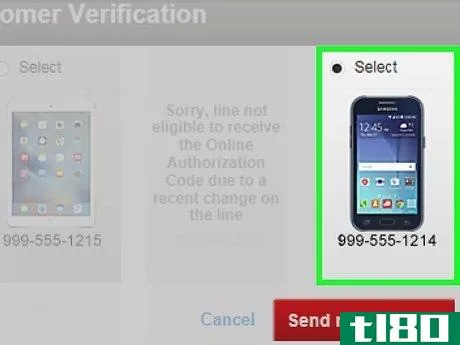
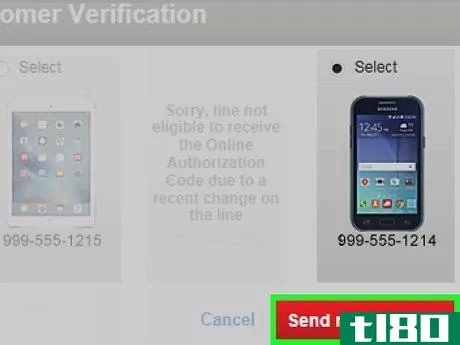
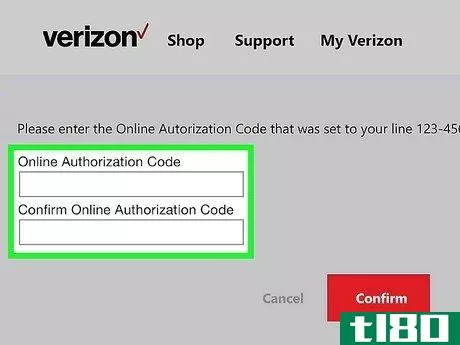
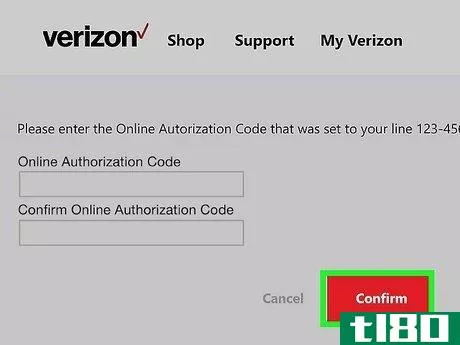
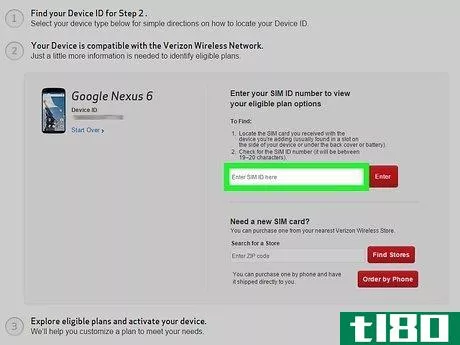
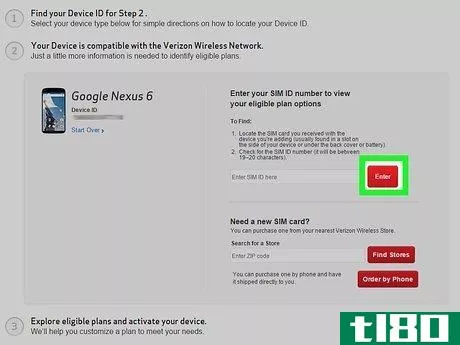
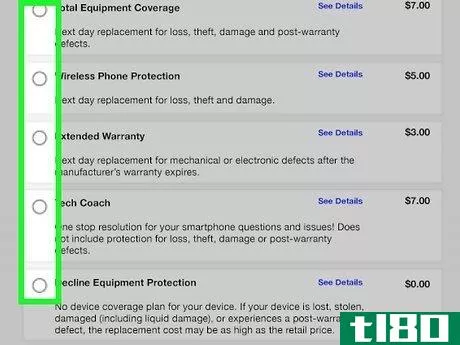
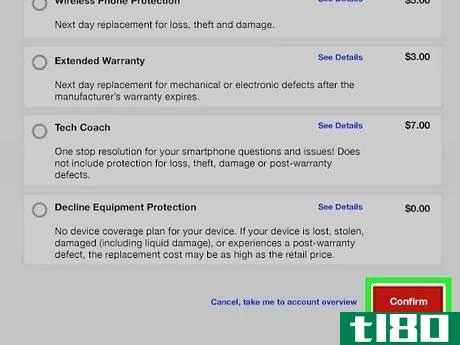
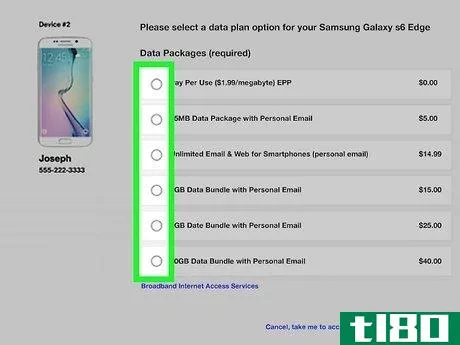
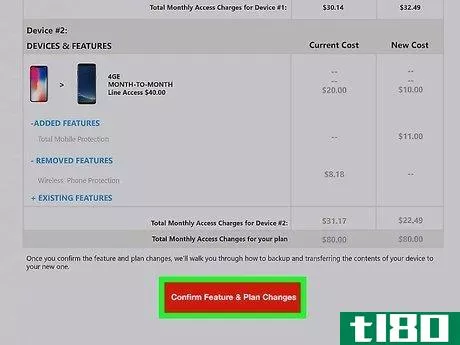
方法5 方法5:自動起動しない方法を使う
- 1VerizonのSIMカードをお持ちでない方は、ご購入ください。4G LTEネットワークに接続するためには、SIMカードが必要です。Verizonのウェブサイト、カスタマー・サービス・ホットライン、またはVerizonのショップで注文することができます。
- 2 お使いの端末のIMEI番号を取得する。ほとんどの携帯電話のIMEI番号は、*#06#をダイヤルすることで取得できます。アクティベーションの過程で、この番号の入力を求められることがあります。
- 3 (800) 837-4966に電話する。 これはVerizonのカスタマー・サービスの番号で、カスタマー・サービスの担当者がお客様の電話をアクティベートすることができます。その際、IMEI番号と、お客様がアカウントホルダーであることを証明する書類が必要になる場合があります。
- 4 ベライゾンショップに行く。ほとんどのカスタマーサービスの担当者は、短時間で携帯電話のアクティベーションを行うことができるはずです。SIMカードは必ずご持参いただくか、従業員に購入の旨をお伝えください。

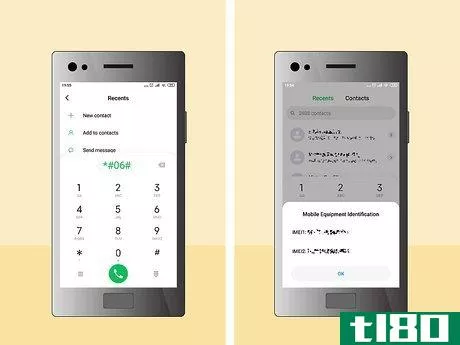

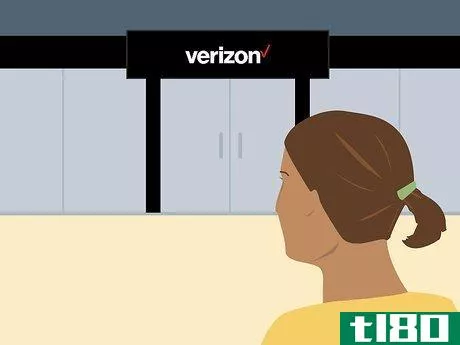
- すべての携帯電話は、Verizonネットワークに対応し、VerizonのSIMカードを持っていないと使用できません。
- アクティベーションが困難な場合は、Verizon Customer Service (800) 837-4966までお電話ください。 その際、IMEI/IMSI/MEIDとお客様のアカウント情報をご用意ください。
- iPhoneからAndroid携帯に移行する場合、番号を変更する前にiPhoneのiMessageをオフにしていることを確認してください。これは、まだiMessageを使用している他の人との通信に問題がないことを確認するのに役立ちます:「設定」をクリックし、「メッセージ」をクリックして、「iMessage」をクリックし、スライダーをクリックしてそれをオフにします。
- 2022-03-01 21:18 に公開
- 閲覧 ( 20 )
- 分類:IT